Mẹo nhanh về macOS: Tạo và sử dụng đoạn văn bản để tăng năng suất
Trong macOS, Text Clipping là phần văn bản bạn đã kéo từ ứng dụng đến một vị trí khác trên máy Mac, tại đó phần văn bản đó trở thành một loại tệp độc lập duy nhất.
Tính năng tương đối ít được biết đến này đã có từ ít nhất là Mac OS 9 và cung cấp một cách thuận tiện để lưu các đoạn văn bản từ hầu hết mọi nơi để sử dụng sau này trong một ứng dụng hoặc tài liệu khác.
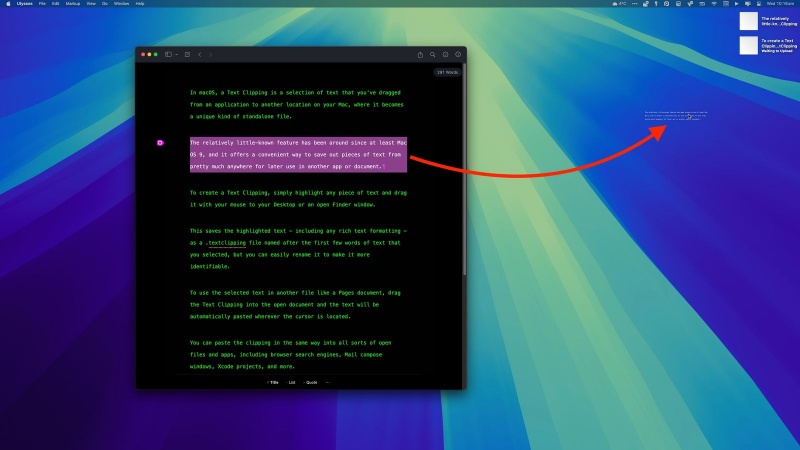
Để tạo Text Clipping, chỉ cần tô sáng bất kỳ đoạn văn bản nào, sau đó giữ chuột trái và kéo nó bằng chuột đến Màn hình nền hoặc cửa sổ Finder đang mở.
Thao tác này sẽ lưu văn bản được tô sáng – bao gồm bất kỳ định dạng văn bản phong phú nào – dưới dạng tệp .textclipping được đặt tên theo một vài từ đầu tiên của văn bản mà bạn đã chọn, nhưng bạn có thể dễ dàng đổi tên tệp đó để dễ nhận dạng hơn.
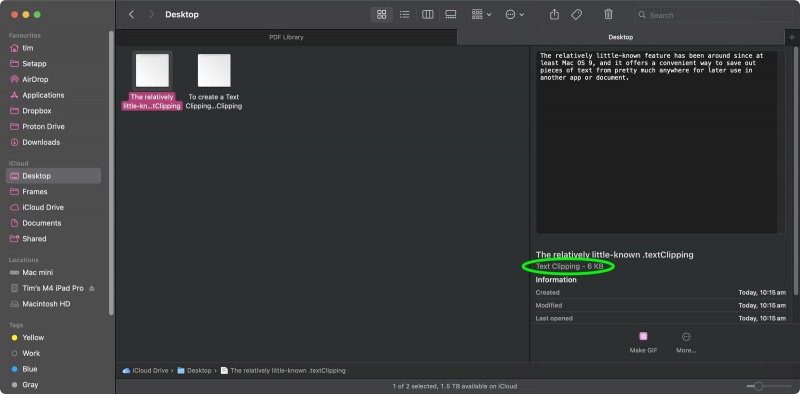
Để sử dụng văn bản đã chọn trong một tệp khác như tài liệu Pages, hãy kéo Text Clipping vào tài liệu đang mở và văn bản sẽ tự động được dán vào bất kỳ vị trí nào con trỏ đang ở.
Bạn có thể dán đoạn cắt theo cùng một cách vào tất cả các loại tệp và ứng dụng đang mở, bao gồm công cụ tìm kiếm trên trình duyệt, cửa sổ soạn thư Mail, dự án Xcode, v.v.
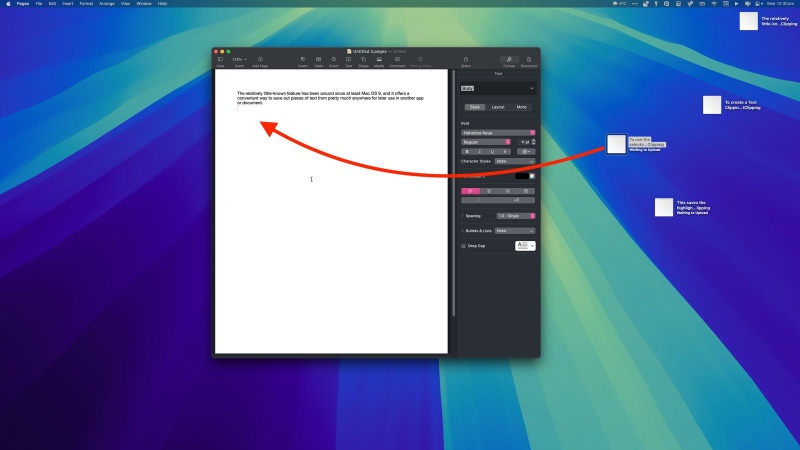
Để xem nhanh nội dung của Text Clipping, chỉ cần chọn tệp và gọi Quick Look bằng cách nhấn phím cách.
Bạn cũng có thể nhấp đúp vào Text Clipping để xem văn bản trong một cửa sổ chuyên dụng và thậm chí chỉ cần đánh dấu và sao chép (Command-C) một đoạn văn bản từ cửa sổ này để dán ở nơi khác.

Các đoạn văn bản có thể tăng tốc nhiều tác vụ lặp đi lặp lại, giúp những việc như sử dụng lại mẫu email/thư và đoạn mã trở nên dễ dàng. Nếu các đoạn văn bản trở nên không thể thiếu trong quy trình làm việc của bạn, hãy cân nhắc tạo một thư mục chuyên dụng để lưu trữ chúng, nếu không chúng có thể nhanh chóng làm lộn xộn màn hình nền của bạn.
Hãy nhớ rằng các đoạn văn bản lưu trữ nội dung ở định dạng duy nhất có thể không tương thích trên mọi nền tảng hoặc thiết bị. Vì vậy, nếu bạn đang chia sẻ các đoạn văn bản, tốt nhất là chuyển đổi chúng thành các định dạng văn bản chuẩn để đảm bảo chúng có thể được mở ở nơi khác.
Theo macrumors
Xem nhiều nhất
Điện thoại bị nổi quảng cáo liên tục nên khắc phục thế nào
674,670 lượt xem3 cách sửa file PDF bạn không thể bỏ qua - Siêu dễ
461,076 lượt xemMẹo khắc phục điện thoại bị tắt nguồn mở không lên ngay tại nhà
241,603 lượt xemCách xoá đăng lại trên TikTok (và tại sao bạn nên làm như vậy)
217,002 lượt xemLý giải vì sao màn hình cảm ứng bị liệt một phần và cách khắc phục
196,855 lượt xem



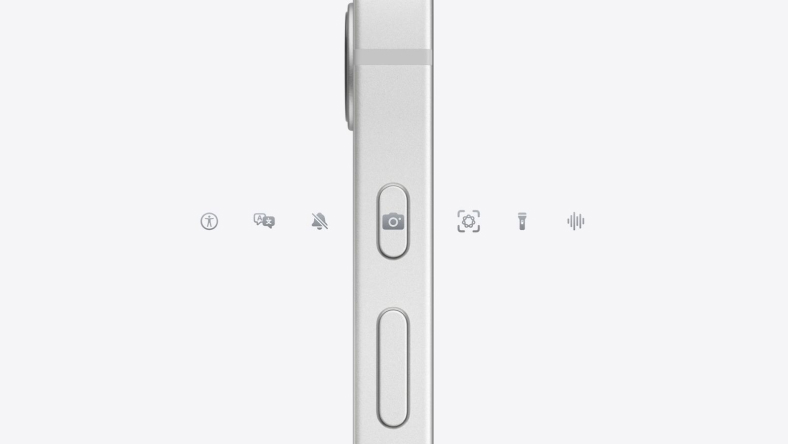
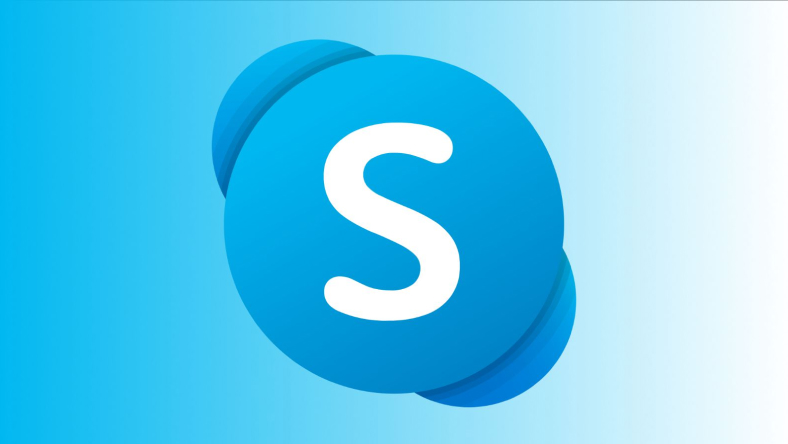








Thảo luận
Chưa có thảo luận nào về Bài viết Mẹo nhanh về macOS: Tạo và sử dụng đoạn văn bản để tăng năng suất